[Zenfone] Bagaimana cara mengambil tangkapan layar di ZenFone dan dimana tangkapan layar dapat disimpan?
Di bawah ini kami memperkenalkan tiga cara untuk menangkap tangkapan layar di Zenfone.
Catatan: Beberapa metode untuk melakukan tangkapan layar mungkin tidak berlaku untuk semua model Zenfone.
1. Tekan dan tahan [tombol Power] dan [tombol Volume Down] selama 1 detik >> Selesai
Tersedia untuk semua seri ponsel ASUS.
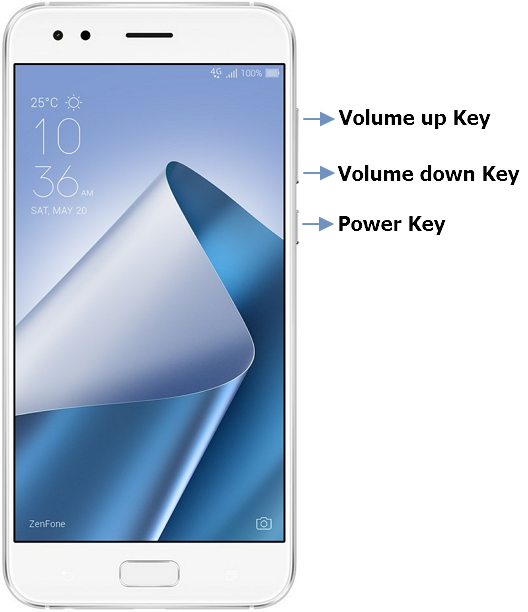
2. Untuk Android sebelumnya : Tap pada "Application" > "Settings" > Pilih "ASUS Customized Settings " dari options atau opsi > Klik "Tombol Recent Apps" kemudian pilih "Tap and hold to take screenshot" dari menu pop-up > Arahkan halaman dan lihat layar yang ingin anda tangkap > Kemudian tekan dan tahan ikon  untuk melakukan pengambilan tangkapan layar.
untuk melakukan pengambilan tangkapan layar.
Untuk Android 8:Pada "Settings" > Tap "Advanced" > Pilih "Screenshot" dibawah bagian Quick actions > Klik "Tombol Recent apps" > Kemudian pilih "Always show recent apps" dari menu.
Hanya tersedia pada beberapa model ponsel ASUS

ZenFone 5 / ZenFone 5Z
Jika anda ingin melakukan pengambilan tangkapan layar tetapi anda tidak dapat menemukan ikon  , anda dapat tap layar dimana saja untuk memunculkan
, anda dapat tap layar dimana saja untuk memunculkan  pada layar.
pada layar.
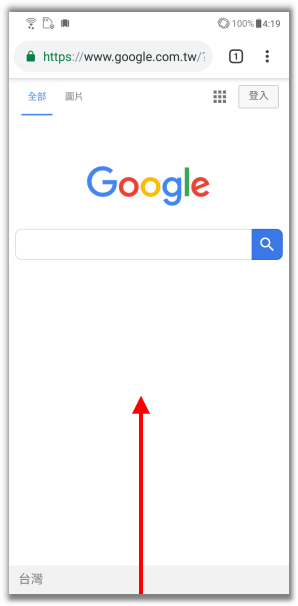
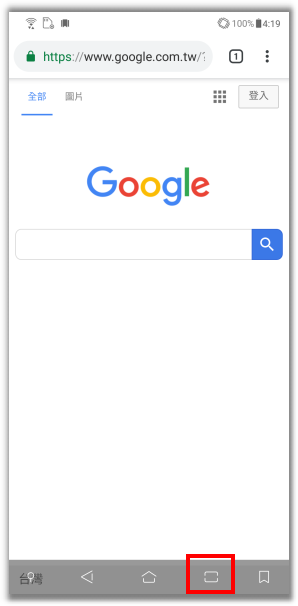
3. Pada halaman utama, usap kebawah untuk mengakses Quick Settings dan kemudian tap " opsi Quick Settings" > Tekan dan tahan tombol Screenshot
opsi Quick Settings" > Tekan dan tahan tombol Screenshot  dan tarik ke tempat yang anda inginkan [Quick Setting menu].
dan tarik ke tempat yang anda inginkan [Quick Setting menu].
Pada halaman yang anda ingin lakukan penangkapan layar, usap kebawah layar untuk mengakses Quick settings dan kemudian tap "Screenshot".
Seluruh tangkapan layar yang telah dilakukan akan tersimpan di folder dibawah /Internal storage/ Screenshots
Hanya tersedia pada beberapa model ponsel ASUS




*Informasi ini mungkin tidak sesuai untuk semua produk dari kategori/seri yang sama. Beberapa tangkapan layar dan operasi bisa berbeda karena versi perangkat lunaknya.*